Hãy cùng tienichit.com tìm hiểu về 5 tùy chỉnh trên Windows 10 giúp chơi game “mượt” hơn.
Windows 10 là một hệ điều hành phổ biến hiện nay cho tất cả mọi người, nó cũng là hệ điều hành khá thịnh hành trong giới game thủ để trải nghiệm các tựa game. Tuy nhiên, không phải ai cũng có điều kiện sở hữu một dàn máy với cấu hình tốt để chơi game. Và nếu bạn cũng đang sở hữu một chiếc máy như vậy thì hãy nắm trong tay 5 tùy chỉnh trên Windows 10 trong bài viết này để tăng hiệu suất chơi game trên Windows 10 mạnh lên một cách đáng kể. Nào hãy thử áp dụng thủ thuật và xem kết quả thế nào nhé.
Mục Lục
1. Điều chỉnh hiệu ứng của hệ điều hành giúp chơi game mượt hơn
Windows 10 có một giao diện rất đẹp, tất cả những thứ lạ mắt tiêu tốn khá nhiều tài nguyên của máy tính. Khi bạn đang chơi game, giao diện Windows vẫn luôn chạy ở chế độ nền, dẫn đến việc tiêu thụ năng suất không cần thiết của máy. Do vậy, để tối ưu hơn khi chơi game thì chúng ta nên tắt đi những hiệu ứng không cần thiết trên Windows 10.
Trước tiên, vào mục tìm kiếm của Windows 10 và gõ cụm từ performance > nhấn tùy chọn Adjust the appearance and performance of Windows > Lúc này cửa sổ Performance Options” sẽ mở ra và bạn nhấn chọn vào mục Adjust for best performance > Cuối cùng nhấn nút Apply > Lưu lại.
Chuyển sang tab Advanced và kiểm tra giá trị đã được chọn ở Programs hay chưa.
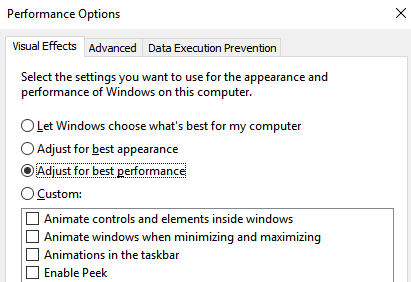
2. Dọn dẹp hệ thống để tăng dung lượng trống của ổ đĩa
Khi chơi game trên máy tính, để trò chơi có thể hoạt động tốt nhất thì dung lượng trống trên ổ đĩa hệ thống Windows 10 (mặc định là ổ đĩa C) là rất quan trọng. Do đó, các bạn luôn nhớ phải đảm bảo dung lượng trống của ổ đĩa hệ thống để game hoạt động mượt mà hơn. Windows 10 hỗ trợ công cụ khá mạnh để “dọn dẹp” rác trong máy tính đó là Disk Cleanup, bạn nên thường xuyên chạy chương trình này để máy mình được “gọn gàng” hơn, từ đó nâng cao trải nghiệm chơi game.

3. Đừng tiết kiệm điện
Từ Windows 7 trở đi, Microsoft đã đầu tư khá nhiều cho khả năng tiết kiệm năng lượng của các thiết bị sử dụng hệ điều hành này, đặc biệt là cho phép người dùng lựa chọn chế độ hoạt động của thiết bị để tiết kiệm điện. Tuy nhiên, nếu các bạn từng dùng qua Power Saver trên Windows chắc hẳn đều biết nó khiến máy tính chậm tới mức nào. Bởi vậy, tốt nhất đừng có tiết kiệm điện, thậm chí sẵn sàng chuyển sang High Performance, phát huy tối đa sức mạnh của linh kiện trong hệ thống, dù điện năng tiêu thụ của nó sẽ nhiều hơn bình thường (mức Balanced).
Để thay đổi các chế độ bạn thực hiện như sau: Nhấn Windows + X > Control Panel > System and Security > Power Options > High Performance.
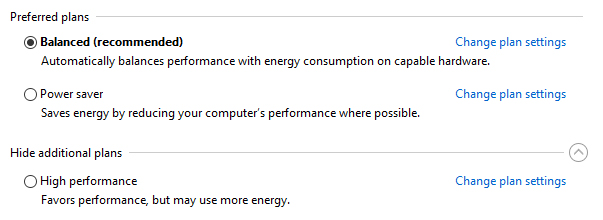
Lưu ý: Trong các phiên bản cập nhật mới nhất của Windows 10 đã bỏ tùy chọn Power Saver nên nếu bạn nào đã Update Windows 10 thì có thể không còn tùy chọn này.
4. Tăng tối đa băng thông mạng cho Windows 10
Theo mặc định của Windows 10, tùy chọn Limit reservable bandwidth không được cấu hình nên hệ điều hành sẽ tự động giữ lại từ 20% đến 30% băng thông cho hệ thống. Băng thông này được dùng cho các mục đích khác như cập nhật Windows, kiểm soát máy tính của người dùng,… Khi dùng hết băng thông Internet của nhà mình thì lúc đó các bạn chỉ sử dụng được 70 – 80% băng thông mạng dẫn tới tình trạng giật lag. Nếu bạn không muốn nó xảy ra thì hãy cải thiện băng thông mạng nhà mình bằng cách thay đổi tùy chọn Limit reservable bandwidth. Việc thiết lập này sẽ giúp Windows 10 sử dụng hết 100% tốc độ Internet của bạn nên tốc độ sẽ cải thiệt đáng kể, nhất là trong trường hợp đứt cáp khiến mạng rất yếu như hiện nay.

Để thay đổi được tùy chỉnh này, bạn làm theo bài hướng dẫn Tăng tốc Internet nhanh hơn 20% trong Windows mà tienichit.com chia sẻ trước đó. Hướng dẫn này áp dụng được cho tất cả phiên bản Windows, ngay bây giờ hãy giải phóng băng thông để tăng hiệu suất chơi game, việc thay đổi này sẽ không ảnh hưởng đến hệ thống nên bạn không phải lo nhé.
5. Cập nhật driver mới nhất cho Windows
Đây là việc mà ít người chú ý tới nhưng nó lại đóng một vai trò quan trọng giúp game chạy nhanh hơn, mượt hơn trên máy tính của bạn. Việc không cập nhật driver mới nhất cho Windows sẽ khiến Game không thể tận dụng hết công suất của máy tính. Do vậy, để cải thiện hiệu năng cho máy tính chơi game bạn hãy cập nhật driver mới nhất cho Windows nhé. Nếu chưa biết các thực hiện, tienichit.com đã có bài viết hướng dẫn dành cho bạn, hãy tham khảo 5 cách cơ bản để update, cập nhật driver cho máy tính này nhé.
Như vậy, chúng tôi đã hướng dẫn cho các bạn 5 tùy chỉnh trên Windows 10 để chơi game “siêu mượt”, chắc chắn với các thiết lập này, hiệu năng chơi game sẽ được cải thiện đáng kể và bạn sẽ không còn lo lắng về về việc hệ điều hành này cản trở trải nghiệm chơi game của bạn.
Chúc bạn thành công!
Xem thêm:
Từ khóa: 5 tùy chỉnh trên Windows 10 giúp chơi game “mượt” hơn, 5 tùy chỉnh trên Windows 10 giúp chơi game “mượt” hơn, 5 tùy chỉnh trên Windows 10 giúp chơi game “mượt” hơn, 5 tùy chỉnh trên Windows 10 giúp chơi game “mượt” hơn
















